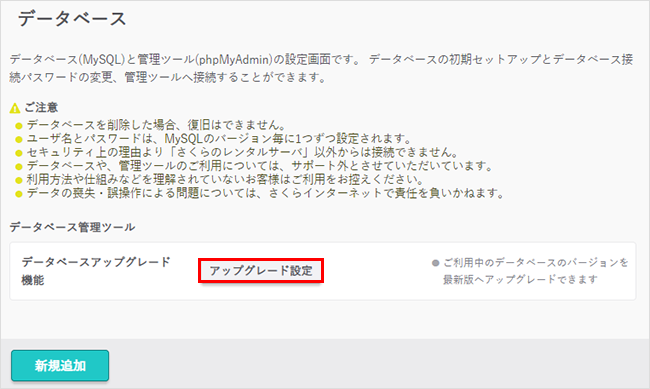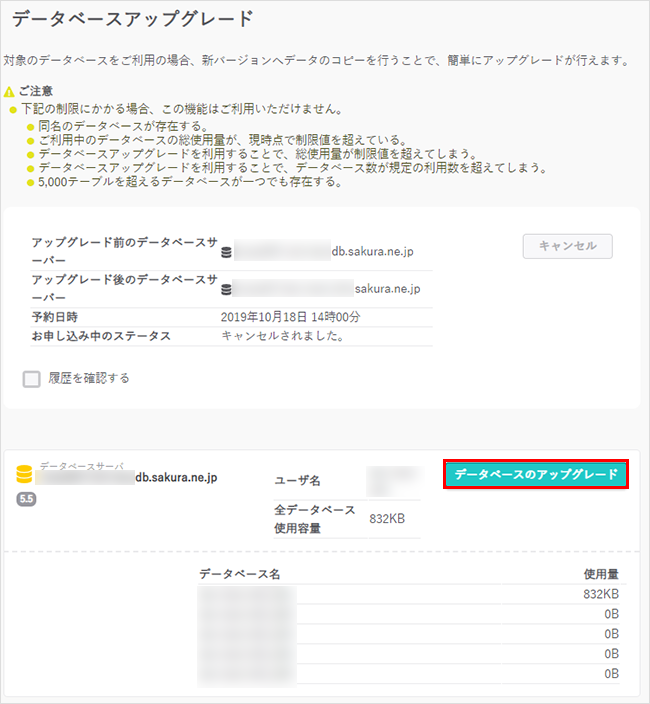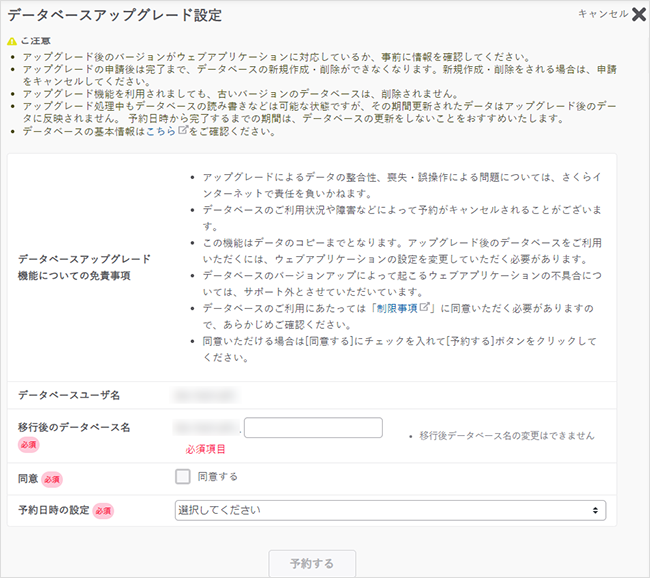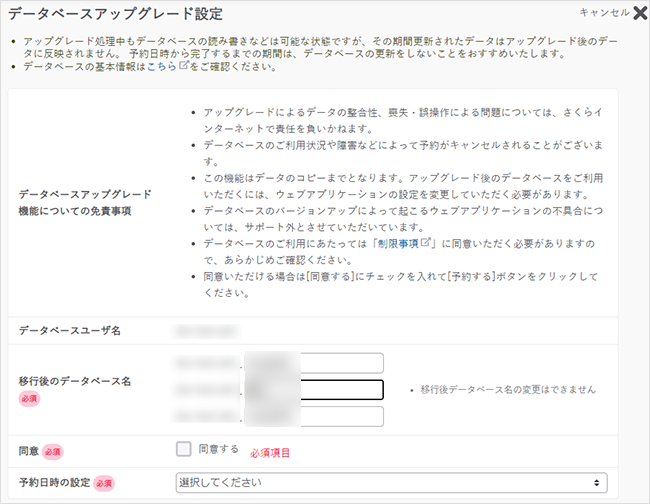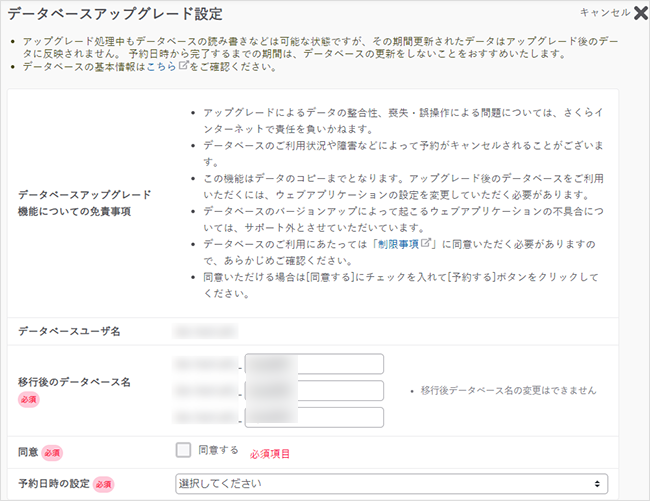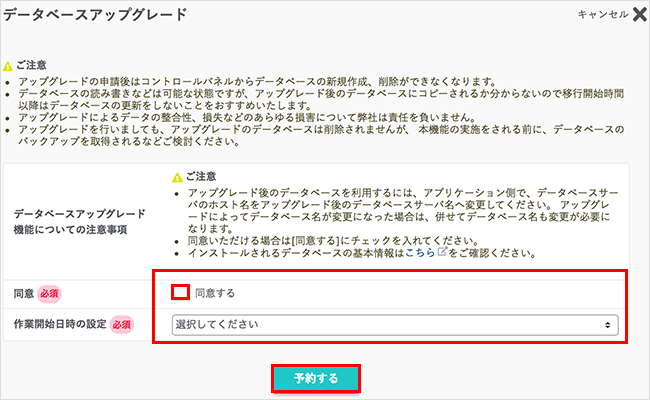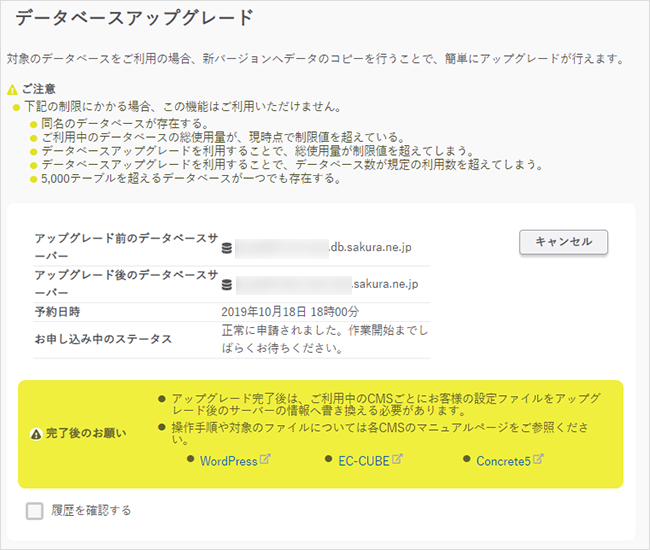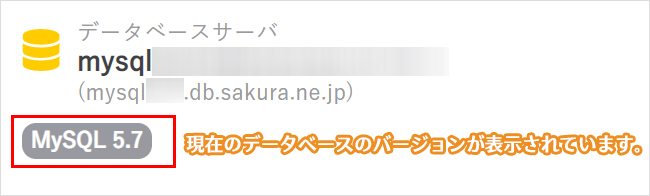設定ファイルの変更手順
ウェブアプリケーションの設定を変更し、データベースサーバーのホスト名を新しいデータベースサーバーに書き換える必要があります。
【WordPress】ウェブアプリケーションの設定変更
-
設定変更の詳細はこちら
-
サーバーコントロールパネルログイン
1「サーバーコントロールパネル」にログインします。
ログイン方法は下記を参照ください。
サーバーコントロールパネルにログインしたい注意事項
「メールアドレス / パスワード」でログインした場合は、メール設定しかコントロールパネルに表示されませんので、必ず「初期ドメインまたは追加されたドメイン / パスワード」でログインをお願いいたします。
コントロールパネルにドメインなどの設定項目が表示されないデータベースの確認
1[Webサイト/データ]から『データベース』をクリックします。
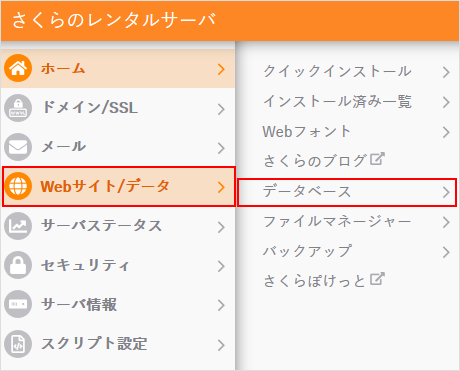
2アップグレード後のデータベースを確認し、データベースのホスト名が2つ表示されているので、アカウントが記載されているホスト名をメモ帳などに控えて下さい。
※mysql(数字).db.sakura.ne.jpのホスト名は、メンテナンスや障害情報に掲載されるホスト名です。
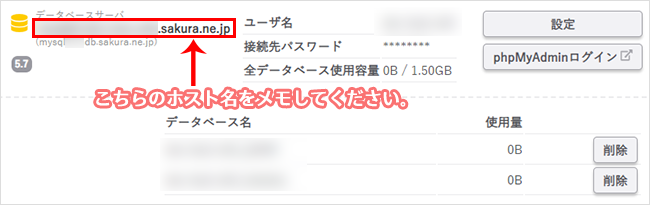
インストール先の確認
この項目は、クイックインストールを利用された場合のみ確認できます。
手動でインストールされた場合は、お客様にてご確認いただき、次の手順へ進んでください。1[Webサイト/データ]から『インストール済み一覧』をクリックします。
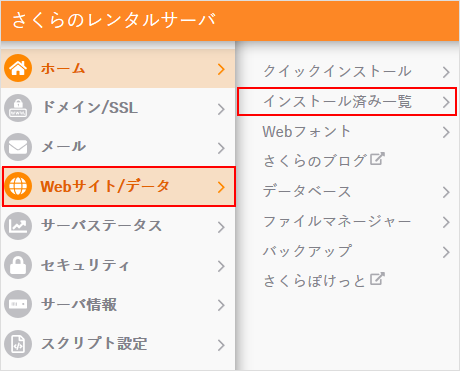
2インストール済みパッケージ一覧から、WordPressの「インストール先パス」を控えて下さい。
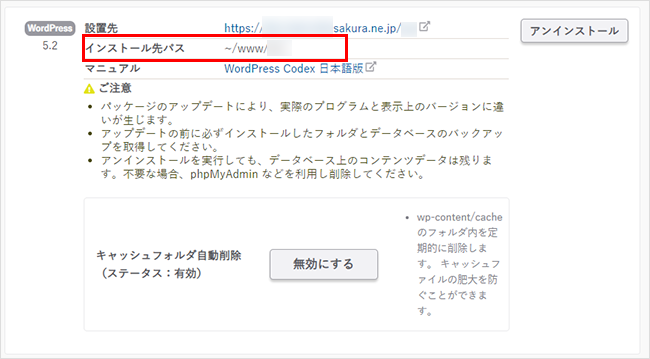
設定ファイルの操作
1[Webサイト/データ]から『ファイルマネージャー』をクリックします。
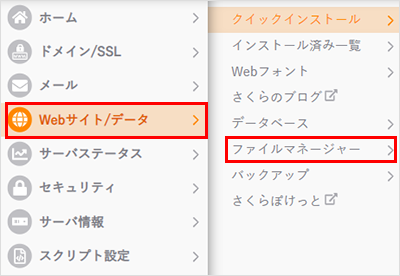
2【STEP 3】の2番で控えていただいた「WordPressのインストール先」を選択します。
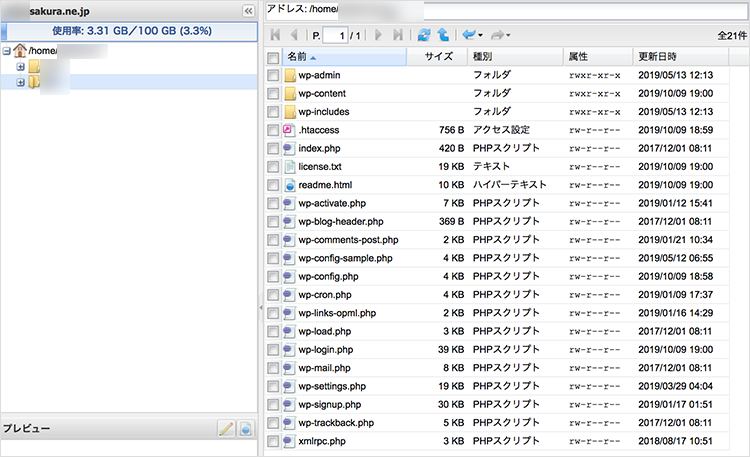
3設定ファイルを誤って削除してしまった時などの為に、切り戻しができるようデータベース情報が記述されている「wp-config.php」を編集を行う前にお手元のパソコンにダウンロードします。
アーカイブ形式はどちらを選んでいただいても、問題ございません。
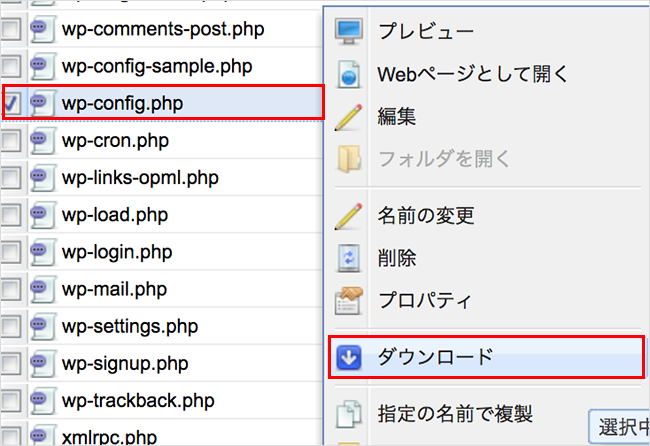
4「wp-config.php」を右クリックし、『編集』をクリックします。
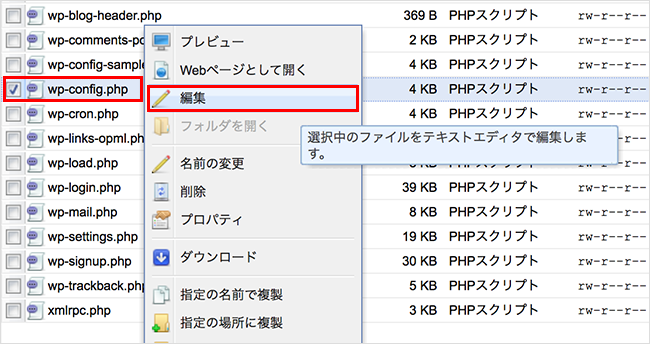
5「wp-config.php」の記述の中で、以下の記述を探します。
MySQL5.5でデータベース名の変更がない場合
/** MySQL のホスト名 */
define(‘DB_HOST’, ‘mysqlxxx.db.sakura.ne.jp’);MySQL5.1、MySQl5.5からのアップグレードでデータベース名を変更した場合
/** WordPress のためのデータベース名 */
define(‘DB_NAME’, ‘変更する前のデータベース名’);/** MySQL のホスト名 */
define(‘DB_HOST’, ‘mysqlxxx.db.sakura.ne.jp’);6以下の箇所を新しい情報に変更します。
MySQL5.5でデータベース名の変更がない場合
/** MySQL のホスト名 */
define('DB_HOST','mysql57.アカウント名.sakura.ne.jp');MySQL5.1からのアップグレード、もしくはMySQL5.5でデータベース名の変更がある場合
/** WordPress のためのデータベース名 */
define('DB_NAME','変更後のデータベース名');/** MySQL のホスト名 */
define('DB_HOST','mysql57.アカウント名.sakura.ne.jp');※全て半角英数字で入力してください。全角が入ると正しく動作しません。
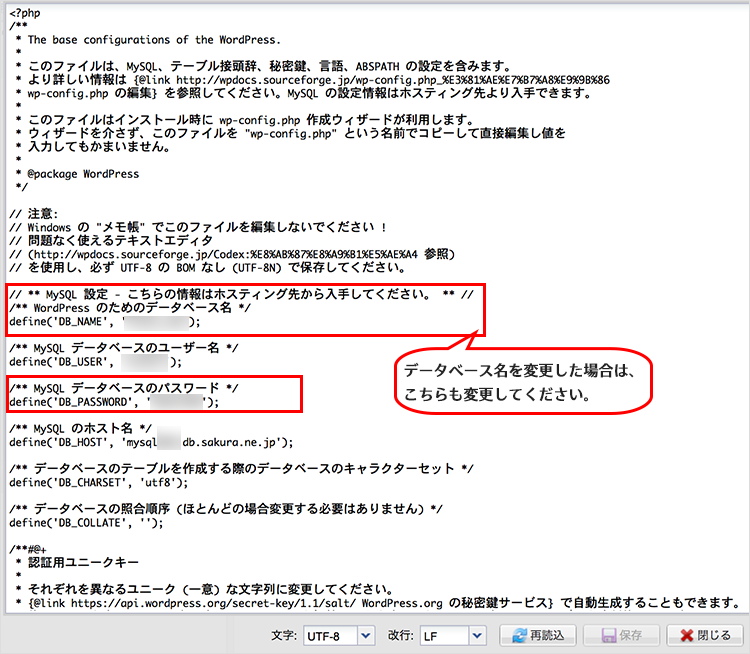
アップグレード前のバージョンとMySQL5.7のデータベースパスワードが異なる場合は、以下の箇所も変更して下さい。
/** MySQL データベースのパスワード */
define('DB_PASSWORD', ‘MySQL5.7のパスワード’);※全て半角英数字で入力してください。全角が入ると正しく動作しません。

7入力完了後に、右下の『保存』をクリックします。
保存が終わりましたら、『閉じる』をクリックします。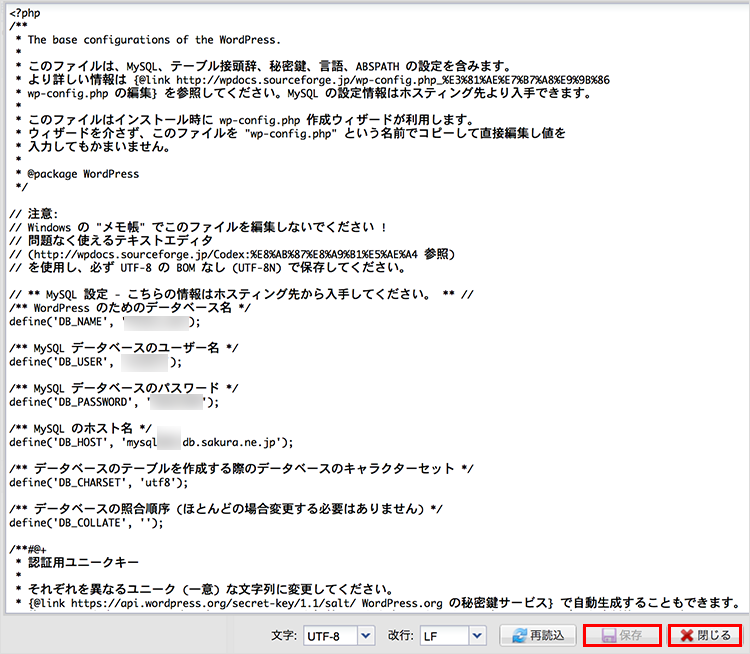
8ウェブサイトにアクセスし、正しくページが開くことを確認します。
正しく表示されない場合は、再度設定ファイルを確認し、記述が誤っていないか確認するか、バックアップしたファイルで以前の状態に戻してください。
【EC-CUBE V4】ウェブアプリケーションの設定変更
-
設定変更の詳細はこちら
-
【EC-CUBE V3】の場合は、こちらをクリックしてください。
サーバーコントロールパネルログイン
1「サーバーコントロールパネル」にログインします。
ログイン方法は下記を参照ください。
サーバーコントロールパネルにログインしたい注意事項
「メールアドレス / パスワード」でログインした場合は、メール設定しかコントロールパネルに表示されませんので、必ず「初期ドメインまたは追加されたドメイン / パスワード」でログインをお願いいたします。
コントロールパネルにドメインなどの設定項目が表示されないデータベースの確認
1[Webサイト/データ]から『データベース』をクリックします。
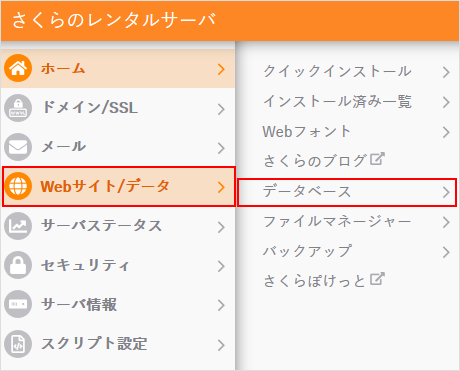
2アップグレード後のデータベースを確認し、データベースのホスト名が2つ表示されているので、アカウントが記載されているホスト名をメモ帳などに控えて下さい。
※mysql(数字).db.sakura.ne.jpのホスト名は、メンテナンスや障害情報に掲載されるホスト名です。
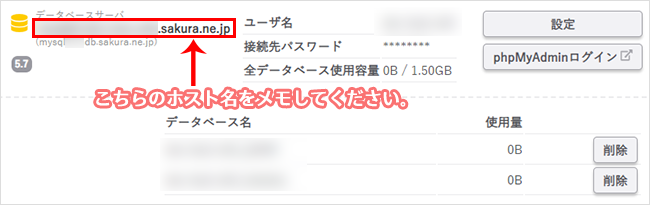
インストール先の確認
この項目は、クイックインストールを利用された場合のみ確認できます。
手動でインストールされた場合は、お客様にてご確認いただき、次の手順へ進んでください。1[Webサイト/データ]から『インストール済み一覧』をクリックします。
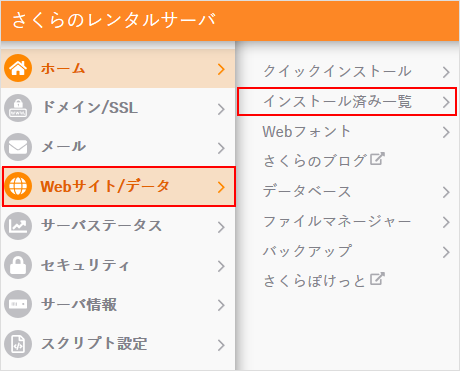
2インストール済みパッケージ一覧から、EC-CUBEの「インストール先パス」を控えて下さい。
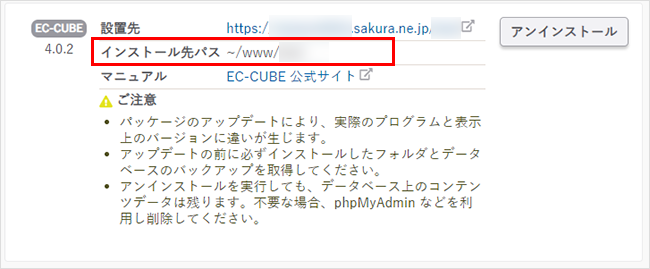
設定ファイルの操作
1[Webサイト/データ]から『ファイルマネージャー』をクリックします。
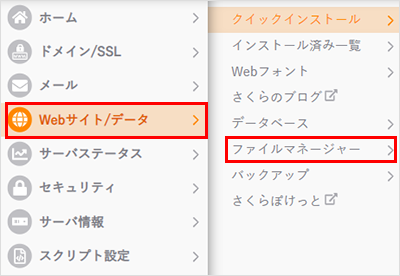
2【STEP 3】の2番で控えていただいた「EC-CUBEのインストール先」を選択します。
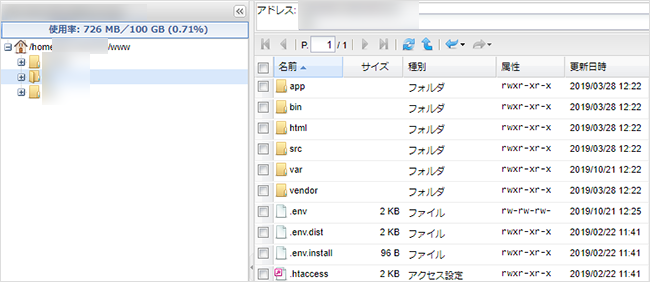
3設定ファイルを誤って削除してしまった時などの為に、切り戻しができるようデータベース情報が記述されている「.env」を編集を行う前にお手元のパソコンにダウンロードします。
アーカイブ形式はどちらを選んでいただいても、問題ございません。
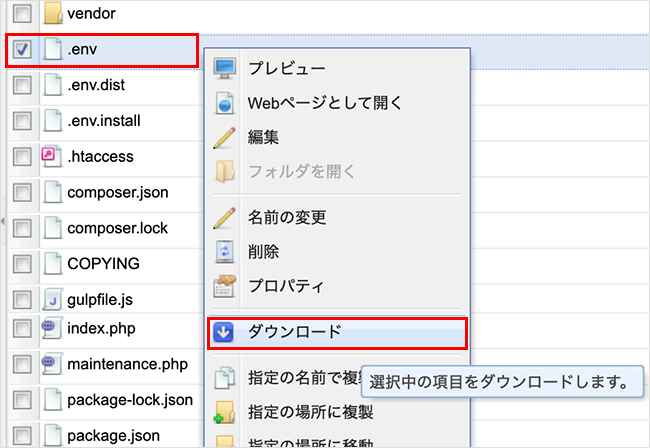
4「.env」を右クリックし、『編集』をクリックします。
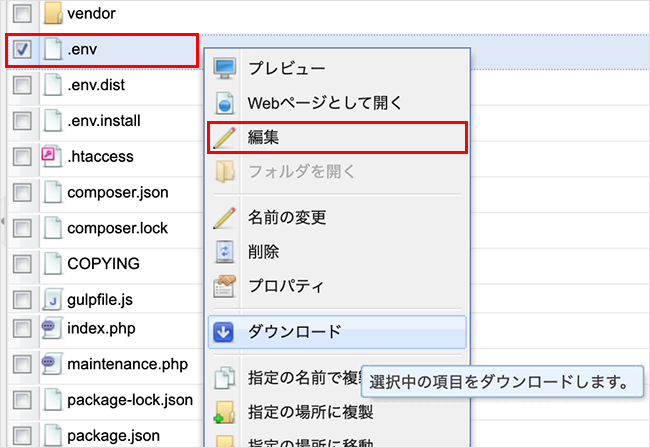
5「.env」の記述の中で、以下の記述を探します。
DATABASE_URL= mysql://example:DBpassword@mysqlXXX.db.sakura.ne.jp/example
6以下の箇所を新しい情報に変更します。
MySQL5.5でデータベース名の変更がない場合
DATABASE_URL=mysql://example:DBpassword@mysql57.アカウント名.sakura.ne.jp/example
MySQL5.1からのアップグレード、もしくはMySQL5.5でデータベース名の変更がある場合
以下の2か所の項目を更新してください。
DATABASE_URL=mysql://example:DBpassword@mysql57.アカウント名.sakura.ne.jp/変更後のデータベース名
※全て半角英数字で入力してください。全角が入ると正しく動作しません。
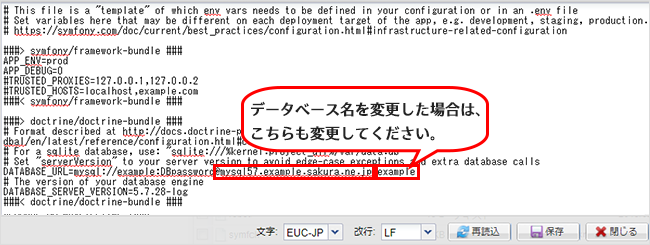
アップグレード前のバージョンとMySQL5.7のデータベースパスワードが異なる場合は、以下の箇所も変更して下さい。
DATABASE_URL=mysql://example:MySQL5.7のパスワード@mysqlXXX.db.sakura.ne.jp/example
※全て半角英数字で入力してください。全角が入ると正しく動作しません。
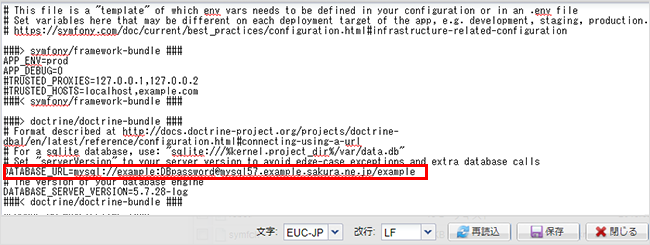
7入力完了後に、右下の『保存』をクリックします。
保存が終わりましたら、『閉じる』をクリックします。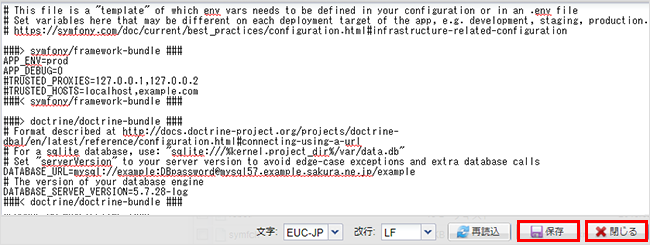
8ウェブサイトにアクセスし、正しくページが開くことを確認します。
正しく表示されない場合は、再度設定ファイルを確認し、記述が誤っていないか確認するか、バックアップしたファイルで以前の状態に戻してください。
【EC-CUBE V3】ウェブアプリケーションの設定変更
-
設定変更の詳細はこちら
-
サーバーコントロールパネルログイン
1「サーバーコントロールパネル」にログインします。
ログイン方法は下記を参照ください。
サーバーコントロールパネルにログインしたい注意事項
「メールアドレス / パスワード」でログインした場合は、メール設定しかコントロールパネルに表示されませんので、必ず「初期ドメインまたは追加されたドメイン / パスワード」でログインをお願いいたします。
コントロールパネルにドメインなどの設定項目が表示されないデータベースの確認
1[Webサイト/データ]から『データベース』をクリックします。
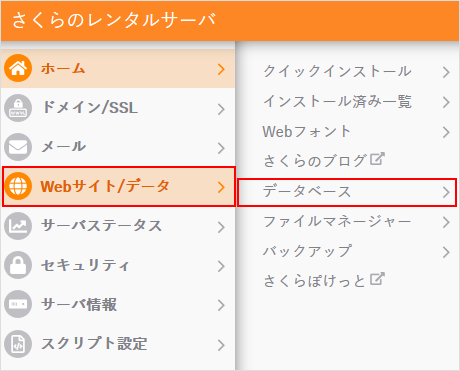
2アップグレード後のデータベースを確認し、データベースのホスト名が2つ表示されているので、アカウントが記載されているホスト名をメモ帳などに控えて下さい。
※mysql(数字).db.sakura.ne.jpのホスト名は、メンテナンスや障害情報に掲載されるホスト名です。
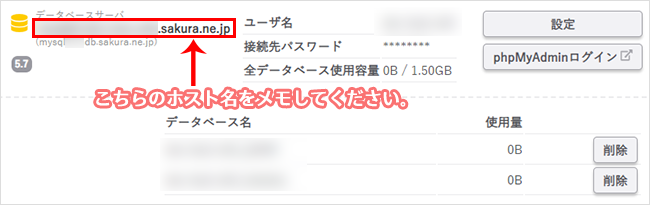
インストール先の確認
この項目は、クイックインストールを利用された場合のみ確認できます。
手動でインストールされた場合は、お客様にてご確認いただき、次の手順へ進んでください。1[Webサイト/データ]から『インストール済み一覧』をクリックします。
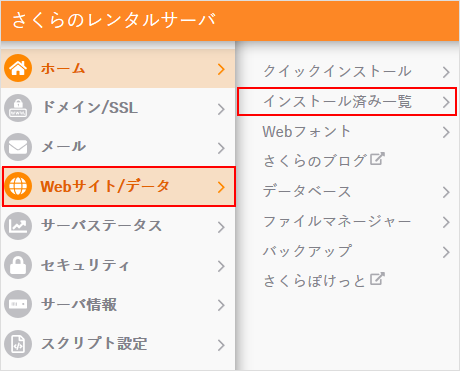
2インストール済みパッケージ一覧から、EC-CUBEの「インストール先パス」を控えて下さい。
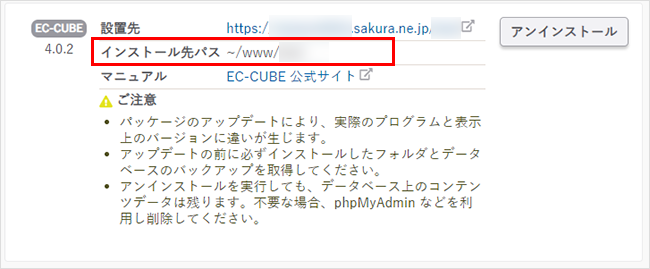
設定ファイルの操作
1[Webサイト/データ]から『ファイルマネージャー』をクリックします。
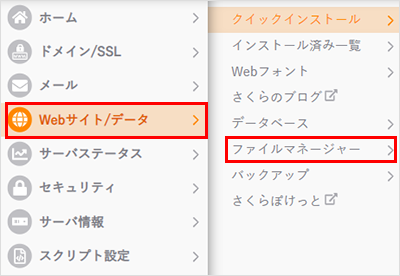
2【STEP 3】の2番で控えていただいた「EC-CUBEのインストール先」を選択します。
データベース情報が記述された設定ファイルは「app」 →「config」→「eccube」にある「database.yml」というファイルです。
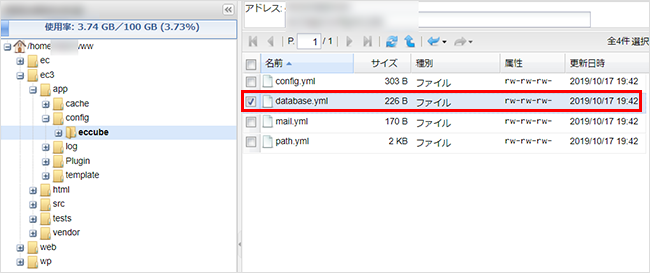
3設定ファイルを誤って削除してしまった時などの為に、切り戻しができるようデータベース情報が記述されている「database.yml」を編集を行う前にお手元のパソコンにダウンロードします。
アーカイブ形式はどちらを選んでいただいても、問題ございません。
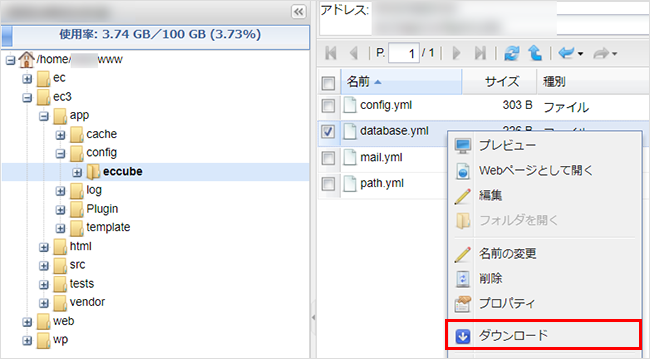
4「database.yml」を右クリックし、『編集』をクリックします。
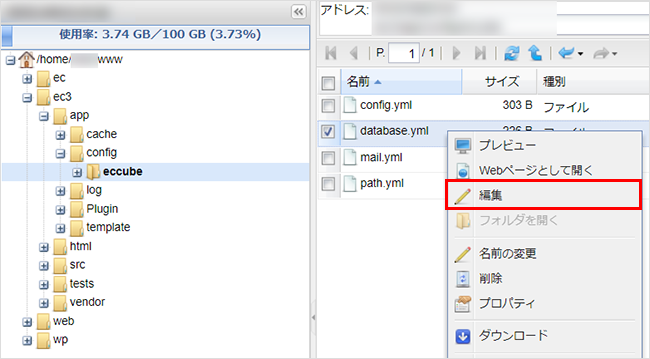
5「database.yml」の記述の中で、以下の記述を探します。
MySQL5.5でデータベース名の変更がない場合
host: ‘mysqlXXX.db.sakura.ne.jp’
MySQL5.1、MySQl5.5からのアップグレードでデータベース名を変更した場合
host: ‘mysqlXXX.db.sakura.ne.jp’
dbname: ‘変更前のデータベース名’
6以下の箇所を新しい情報に変更します。
MySQL5.5でデータベース名の変更がない場合
host: ‘mysql57.アカウント名.sakura.ne.jp’
mysql57.example.sakura.ne.jp の場合
以下の2か所の項目を更新してください。
host: ‘mysql57.アカウント名.sakura.ne.jp’
dbname: ‘変更後のデータベース名’※全て半角英数字で入力してください。全角が入ると正しく動作しません。

アップグレード前のバージョンとMySQL5.7のデータベースパスワードが異なる場合は、以下の箇所も変更して下さい。
password : 'MySQL5.7のパスワード'
@mysqlXXX.db.sakura.ne.jp/example※全て半角英数字で入力してください。全角が入ると正しく動作しません。
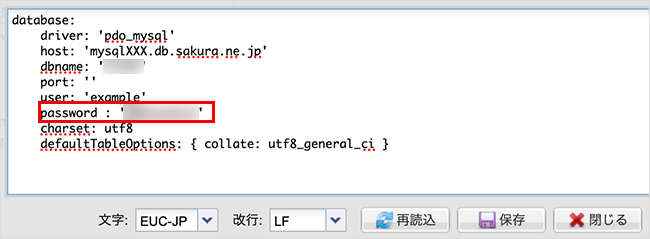
7入力完了後に、右下の『保存』をクリックします。
保存が終わりましたら、『閉じる』をクリックします。
8ウェブサイトにアクセスし、正しくページが開くことを確認します。
正しく表示されない場合は、再度設定ファイルを確認し、記述が誤っていないか確認するか、バックアップしたファイルで以前の状態に戻してください。
【concrete5】ウェブアプリケーションの設定変更
-
設定変更の詳細はこちら
-
【EC-CUBE V3】の場合は、こちらをクリックしてください。
サーバーコントロールパネルログイン
1「サーバーコントロールパネル」にログインします。
ログイン方法は下記を参照ください。
サーバーコントロールパネルにログインしたい注意事項
「メールアドレス / パスワード」でログインした場合は、メール設定しかコントロールパネルに表示されませんので、必ず「初期ドメインまたは追加されたドメイン / パスワード」でログインをお願いいたします。
コントロールパネルにドメインなどの設定項目が表示されないデータベースの確認
1[Webサイト/データ]から『データベース』をクリックします。
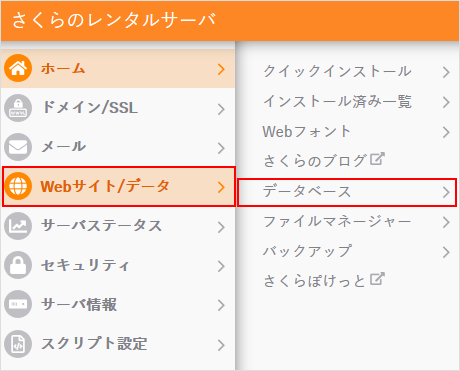
2アップグレード後のデータベースを確認し、データベースのホスト名が2つ表示されているので、アカウントが記載されているホスト名をメモ帳などに控えて下さい。
※mysql(数字).db.sakura.ne.jpのホスト名は、メンテナンスや障害情報に掲載されるホスト名です。
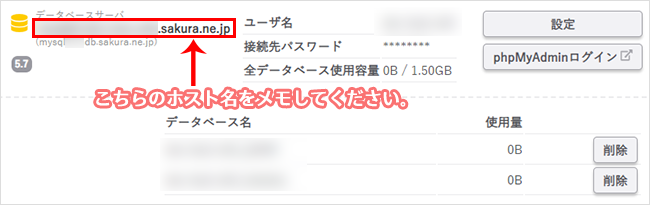
インストール先の確認
この項目は、クイックインストールを利用された場合のみ確認できます。
手動でインストールされた場合は、お客様にてご確認いただき、次の手順へ進んでください。1[Webサイト/データ]から『インストール済み一覧』をクリックします。
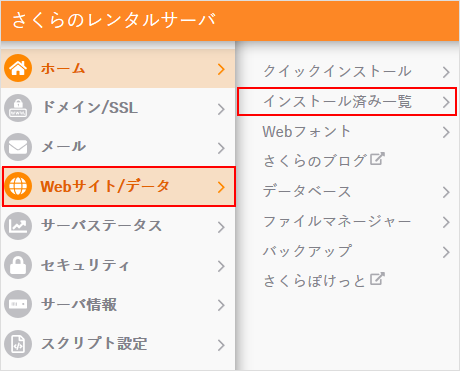
2インストール済みパッケージ一覧から、concrete5の「インストール先パス」を控えて下さい。
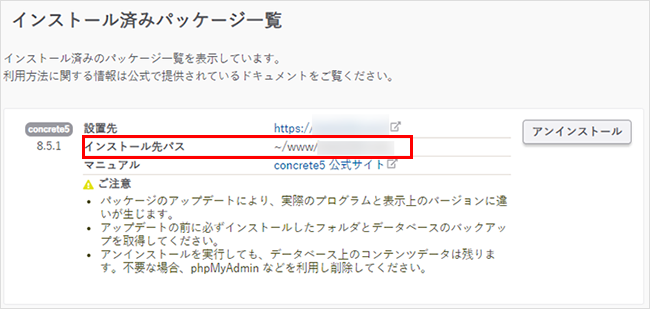
設定ファイルの操作
1[Webサイト/データ]から『ファイルマネージャー』をクリックします。
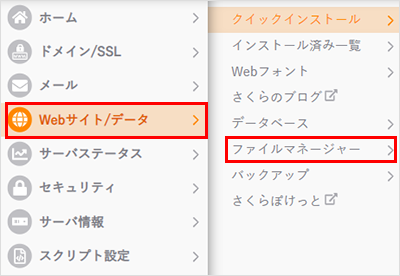
2【STEP 3】の2番で控えていただいた「concrete5のインストール先」を選択します。
データベース情報が記述された設定ファイルは「application」 →「config」にある「database.php」というファイルです。
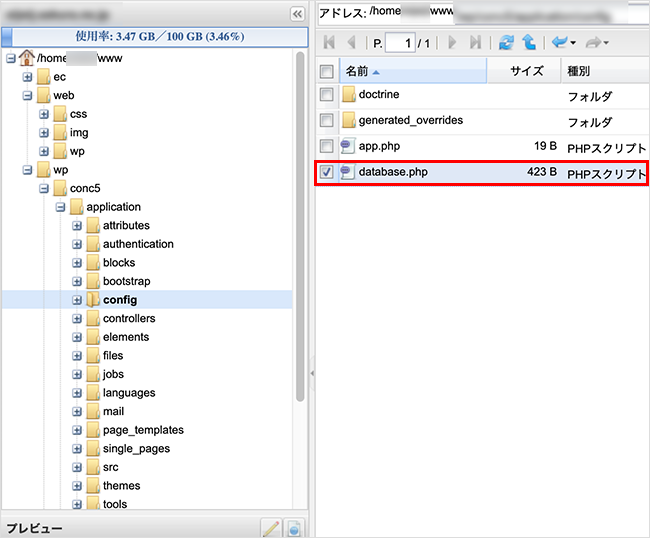
3設定ファイルを誤って削除してしまった時などの為に、切り戻しができるようデータベース情報が記述されている「database.php」を編集を行う前にお手元のパソコンにダウンロードします。
アーカイブ形式はどちらを選んでいただいても、問題ございません。
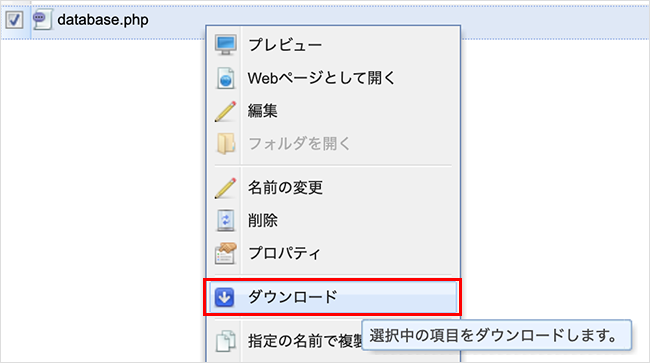
4「database.php」を右クリックし、『編集』をクリックします。
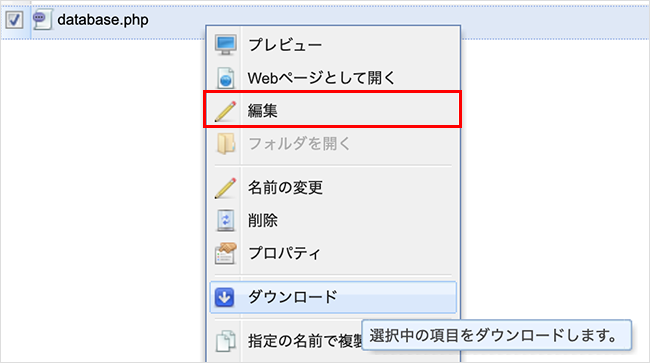
5「database.php」の記述の中で、以下の記述を探します。
MySQL5.5でデータベース名の変更がない場合
‘server’ => ‘mysqlXXX.db.sakura.ne.jp’,
MySQL5.1、MySQl5.5からのアップグレードでデータベース名を変更した場合
‘server’ => ‘mysqlXXX.db.sakura.ne.jp’,
‘database’ => ‘変更前のデータベース名’,6以下の箇所を新しい情報に変更します。
MySQL5.5でデータベース名の変更がない場合
‘server’ => ‘mysql57.アカウント名.sakura.ne.jp’,
MySQL5.1からのアップグレード、もしくはMySQL5.5でデータベース名の変更がある場合
以下の2か所の項目を更新してください。
‘server’ => ‘mysql57.アカウント名.sakura.ne.jp’,
‘database’ => ‘変更後のデータベース名’,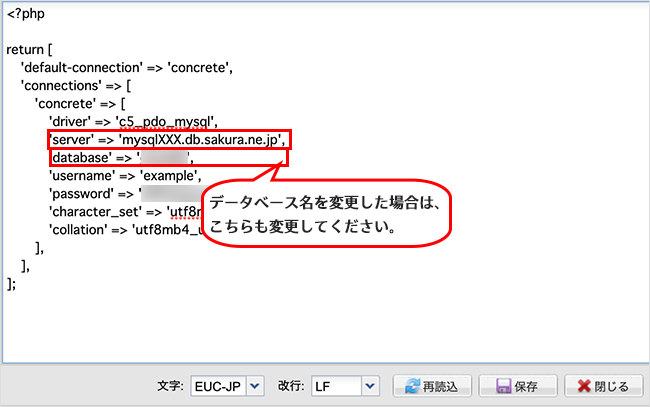
アップグレード前のバージョンとMySQL5.7のデータベースパスワードが異なる場合は、以下の箇所も変更して下さい。
'password' => 'MySQL5.7のパスワード',
※全て半角英数字で入力してください。全角が入ると正しく動作しません。
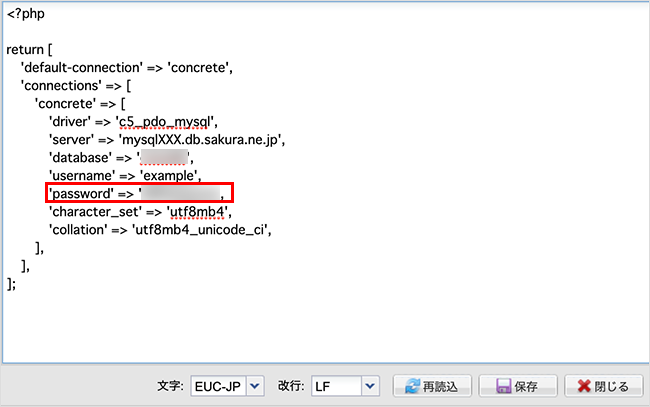
7入力完了後に、右下の『保存』をクリックします。
保存が終わりましたら、『閉じる』をクリックします。
8ウェブサイトにアクセスし、正しくページが開くことを確認します。
正しく表示されない場合は、再度設定ファイルを確認し、記述が誤っていないか確認するか、バックアップしたファイルで以前の状態に戻してください。